1. 准备
1.1 镜像准备

2. kafka-manager安装
- 2.1 创建目录
/root/docker-compose/kafka-manager,用于存放kafka-manager的docker-compose.yml文件
[root@localhost ~]
mkdir: 已创建目录 "/root/docker-compose/kafka-manager"
- 2.2 创建文件
/root/docker-compose/kafka-manager/docker-compose.yml,内容如下
zookeeper:
image: zookeeper:3.6.1
container_name: kafka-manager-zk
kafka-manager:
image: huanqingdong/kafka-manager:1.3.3.23
container_name: kafka-manager
ports:
- "9000:9000"
links:
- zookeeper
environment:
ZK_HOSTS: zookeeper:2181
KM_USERNAME: admin
KM_PASSWORD: admin
[root@localhost ~]
[root@localhost kafka-manager]
Creating kafka-manager-zk ... done
Creating kafka-manager ... done
[root@localhost kafka]
CONTAINER ID IMAGE COMMAND CREATED STATUS PORTS NAMES
6eaf6c0937c4 huanqingdong/kafka-manager:1.3.3.23 "./start-kafka-man..." 2 minutes ago Up 2 minutes 0.0.0.0:9000->9000/tcp kafka-manager
b931c6b35ef9 zookeeper:3.6.1 "/docker-entrypoin..." 2 minutes ago Up 2 minutes 2181/tcp, 2888/tcp, 3888/tcp, 8080/tcp kafka-manager-zk
903022f44267 wurstmeister/kafka:2.12-2.5.0 "start-kafka.sh" 41 hours ago Up 7 seconds 0.0.0.0:9092->9092/tcp kafka
6514eb9adc20 zookeeper:3.6.1 "/docker-entrypoin..." 41 hours ago Up 15 minutes 2888/tcp, 3888/tcp, 0.0.0.0:2181->2181/tcp, 8080/tcp zookeeper
3. kafka-manager使用
- 3.1 在浏览器中输入
192.168.1.14:9000,填入用户名和密码进行登入,此处用户名和密码都是admin
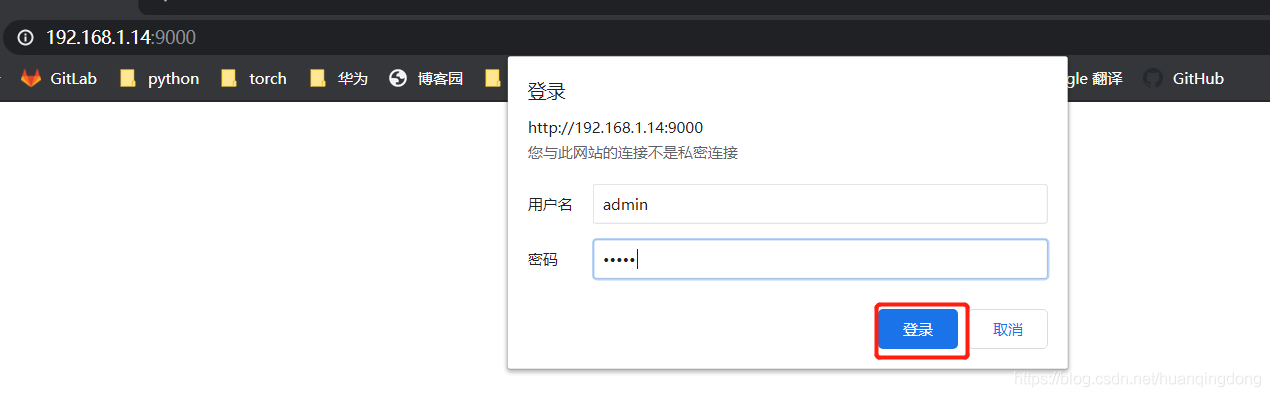
- 3.2 然后点击
Cluster->Add Cluster将我们需要管理的kafka加入,

- 3.3 填写
集群名称,集群Zookeeper地址,勾选Poll consumer information,其余均保持默认,如下图:
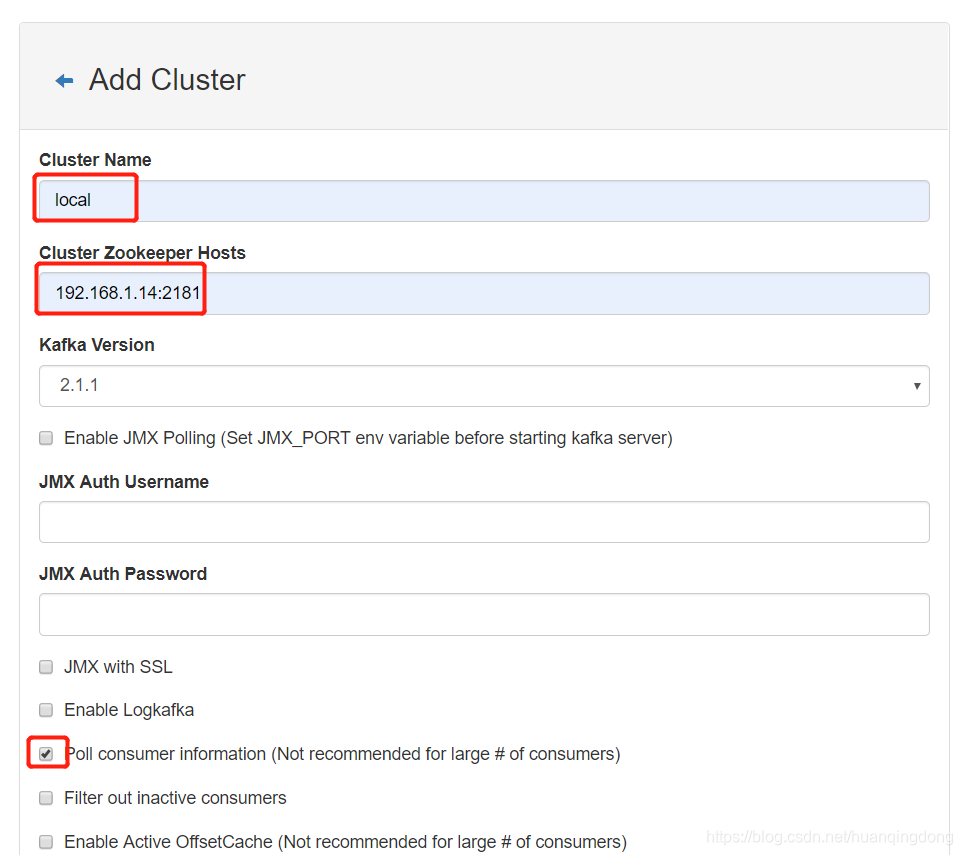
- 3.4 点击页面最下方的保存按钮,完成集群添加后,会有如下提示,然后点击
Go to cluster view
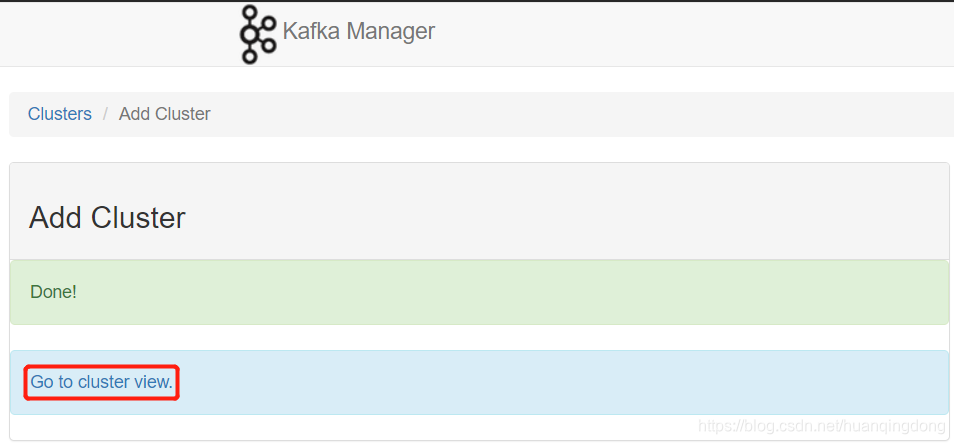
- 3.5 此时便能看到我们的kafka集群信息了,如下所示: 集群有2个Topic,有1个Broker, 点击Topics后面的
2 ,查看集群的主题信息
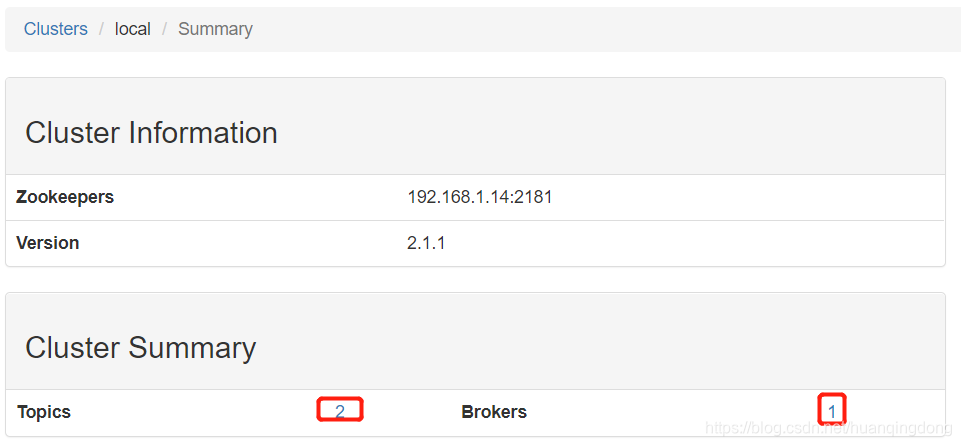
- 3.6 Topic列表中包含了我们上一章节创建的
topic001,我们可以点击topic001查看他的具体信息
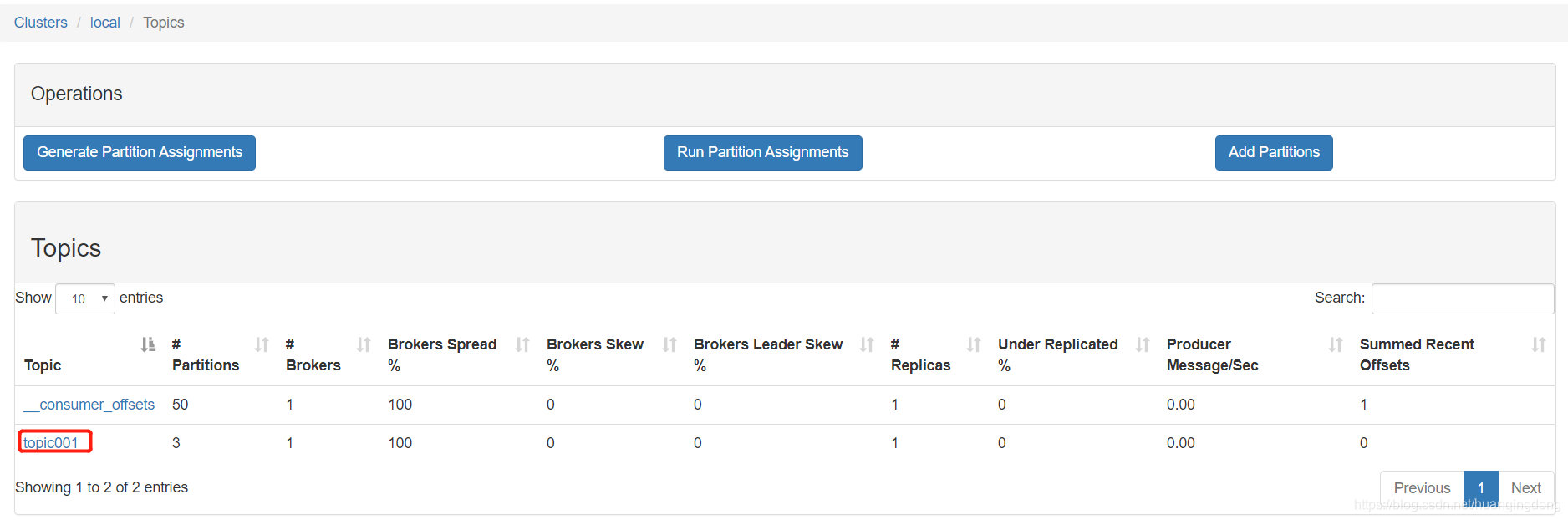
- 3.7 如下所示展示了topic001中比较详细的信息,我们重点关注最下方的
Latest Offset(指示了每个分区当前消息数)和右侧的Consumers consuming from this topic(消息消费情况)
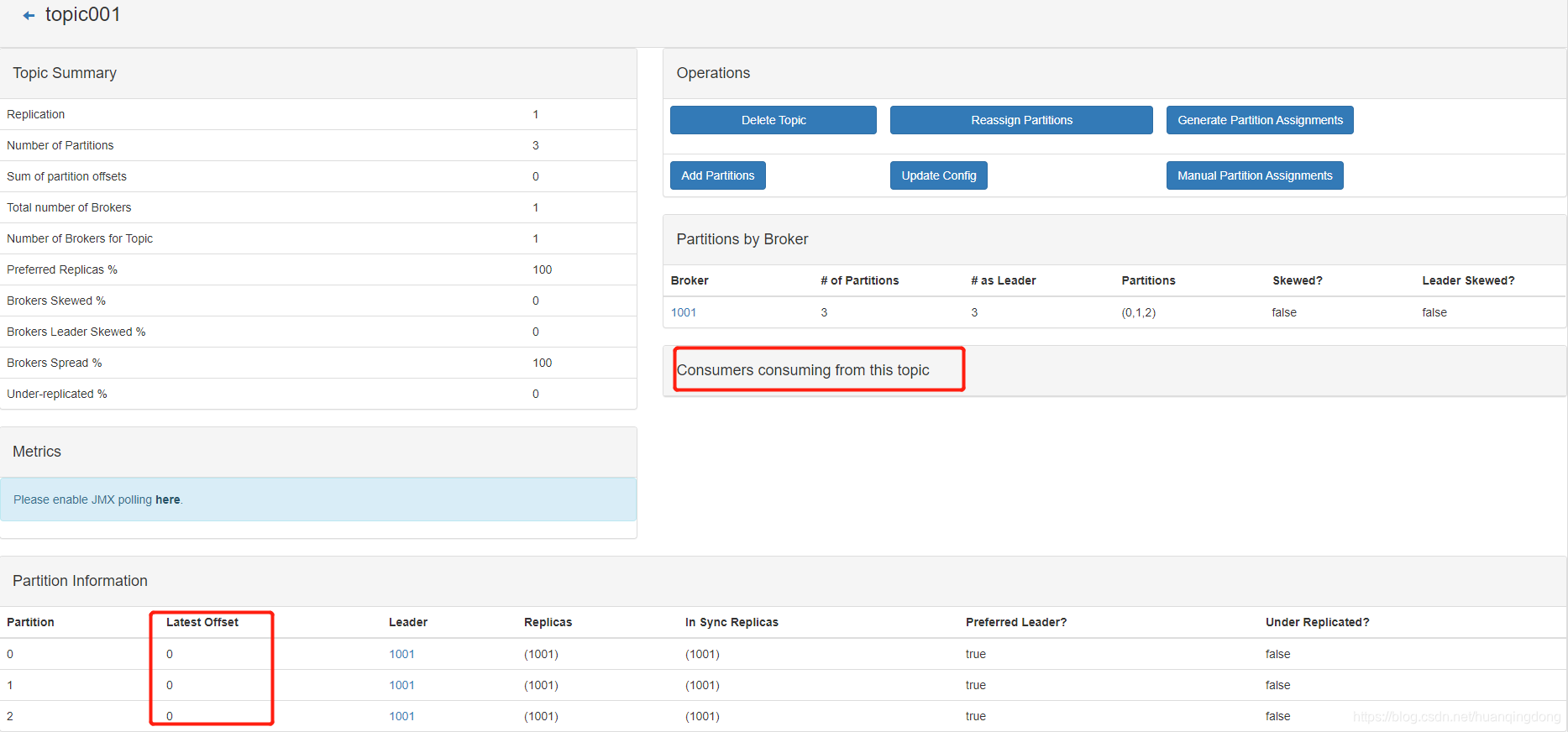
- 3.8 更多关于kafka-manager介绍,请查看github

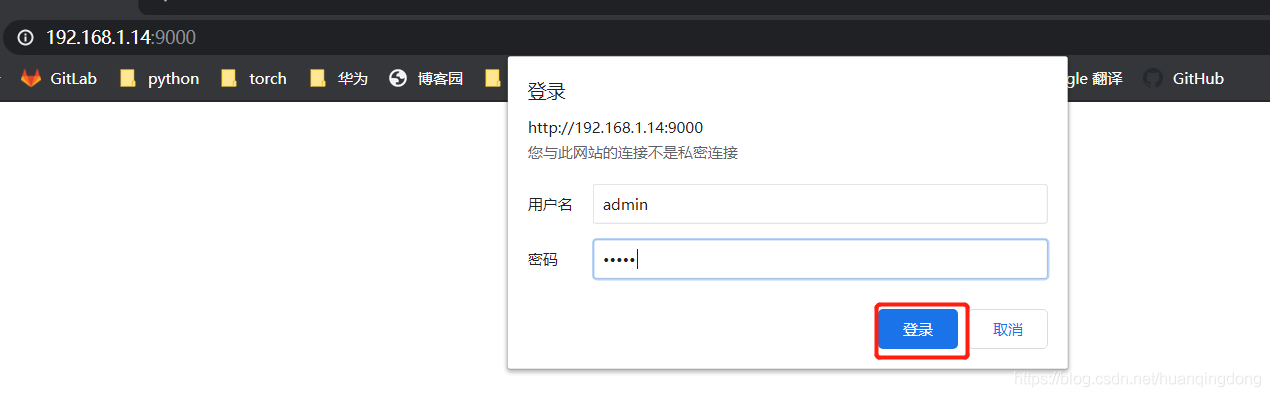

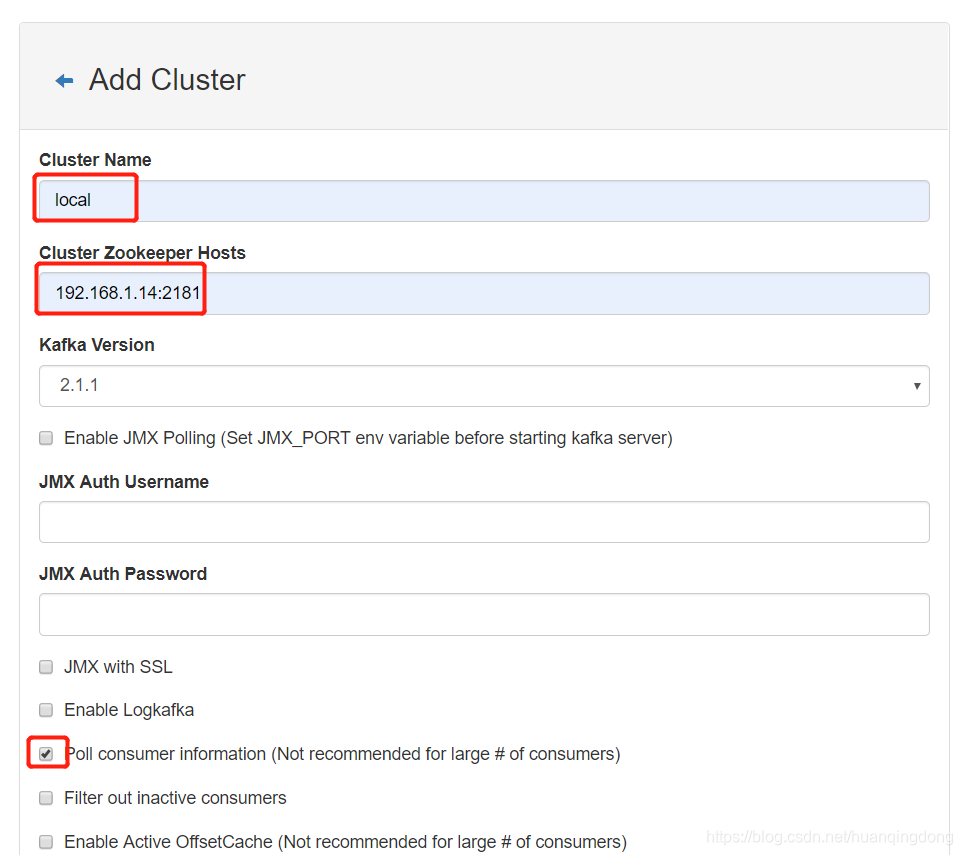
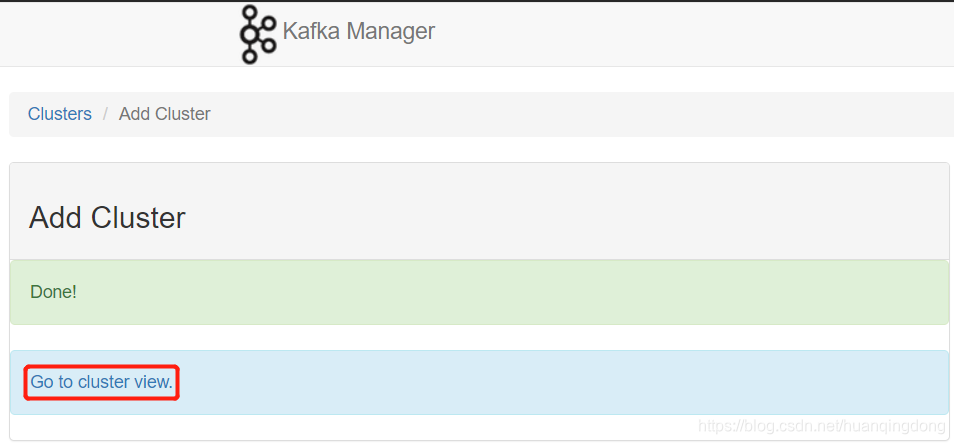
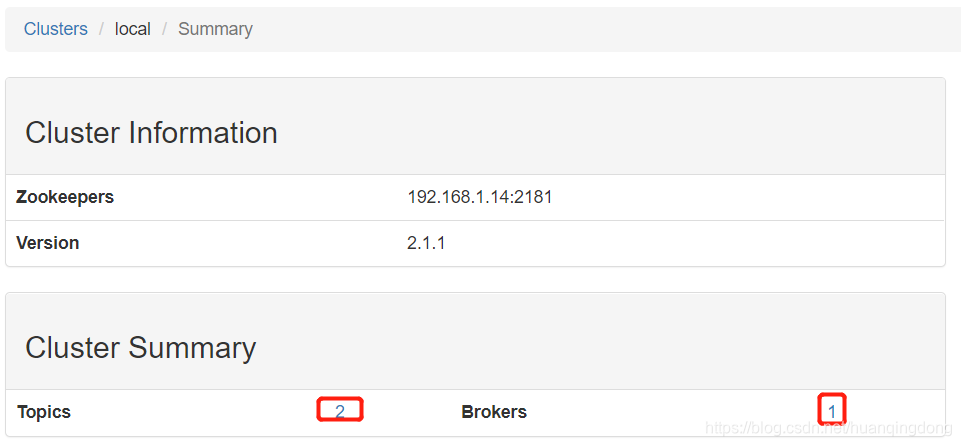
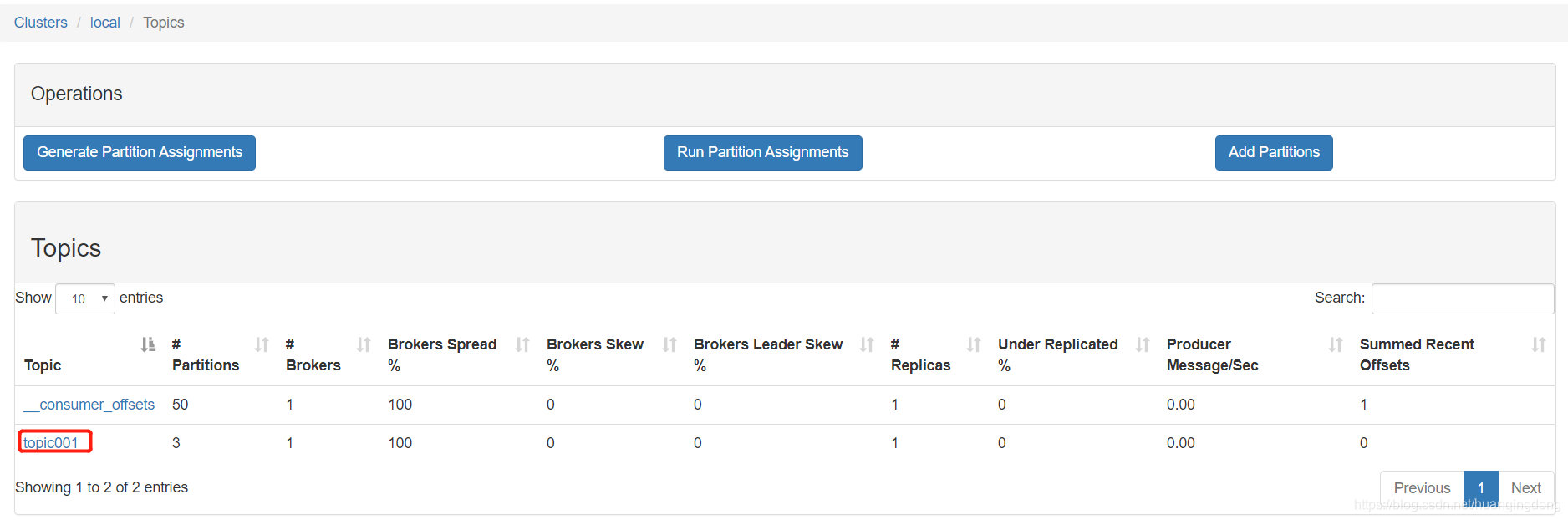
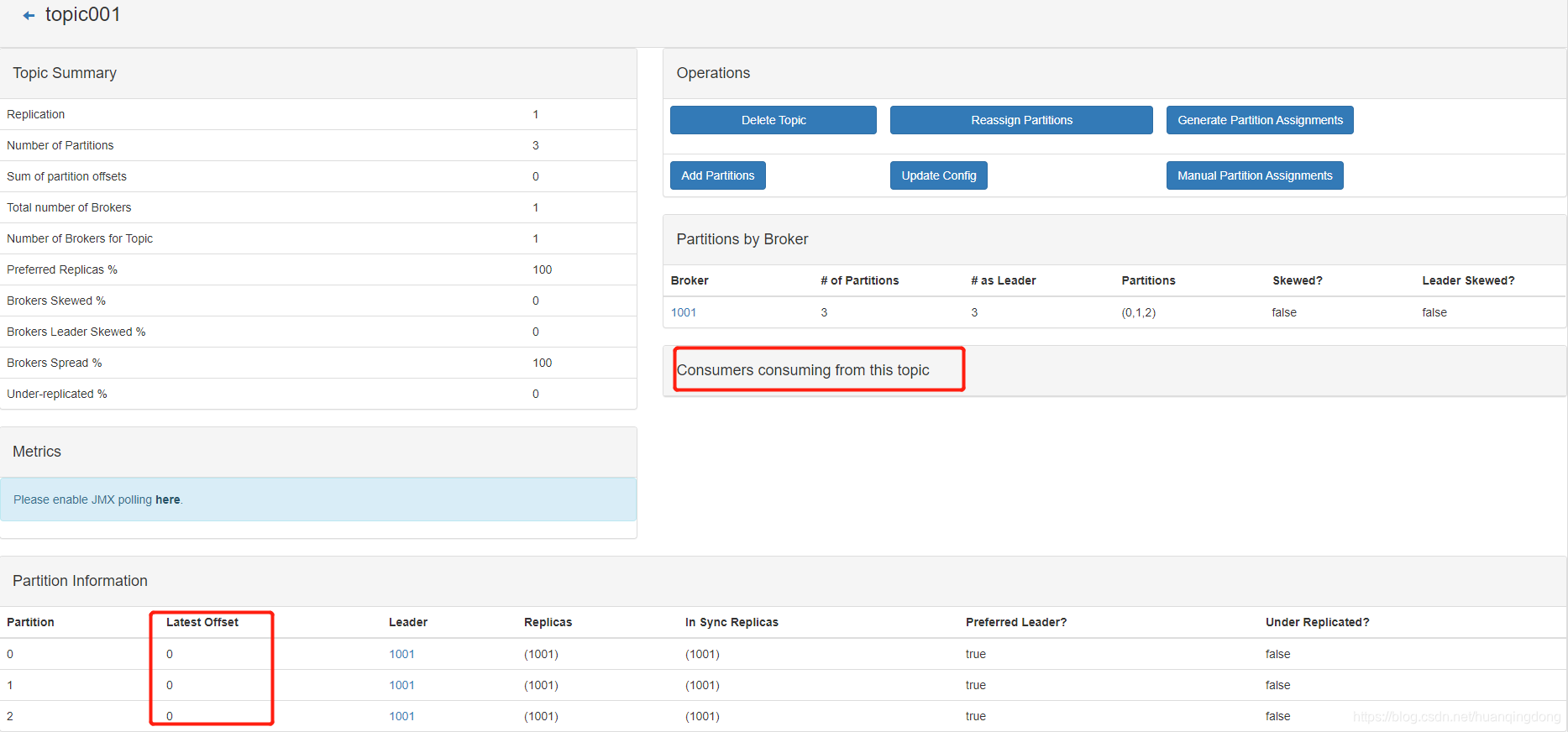






















 615
615

 被折叠的 条评论
为什么被折叠?
被折叠的 条评论
为什么被折叠?








